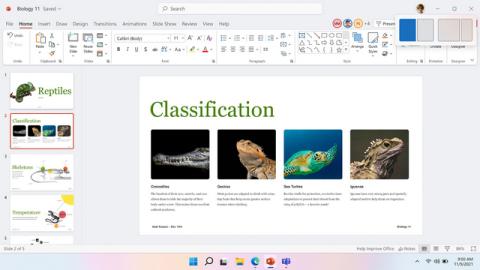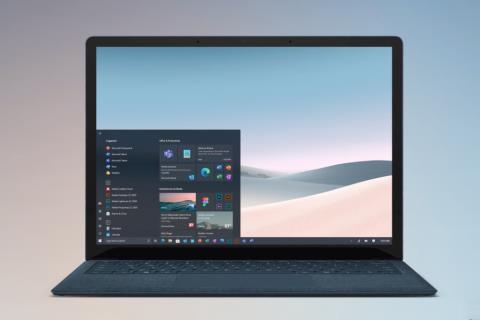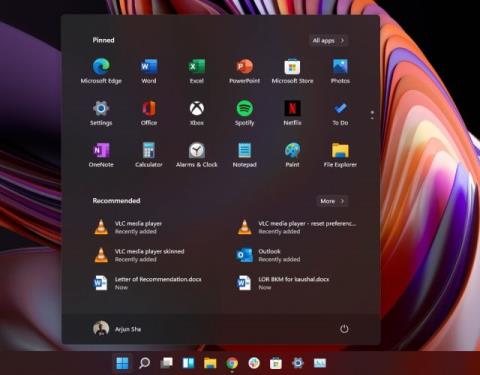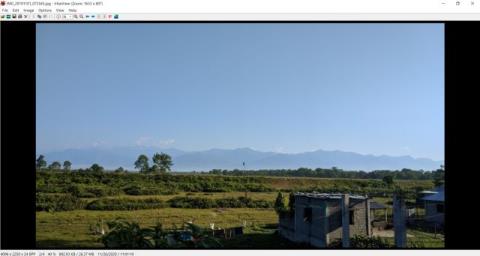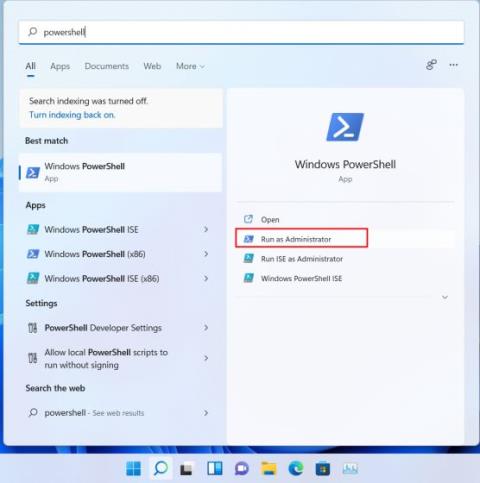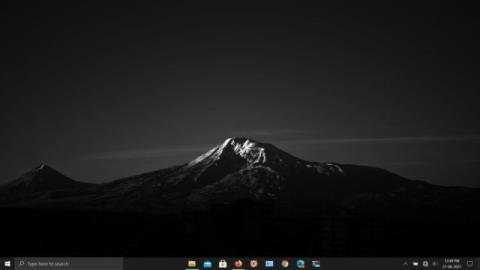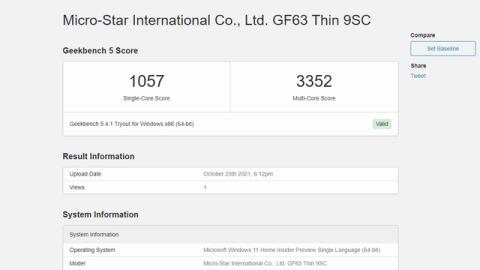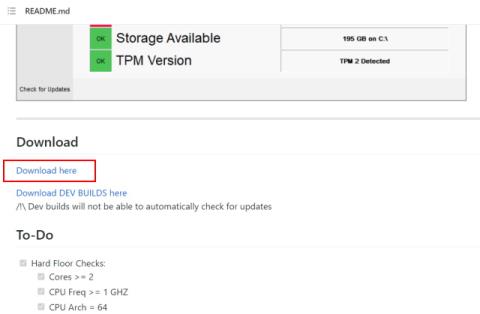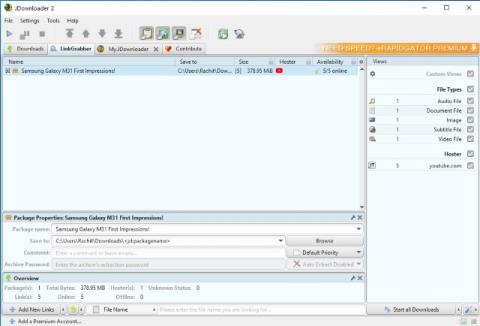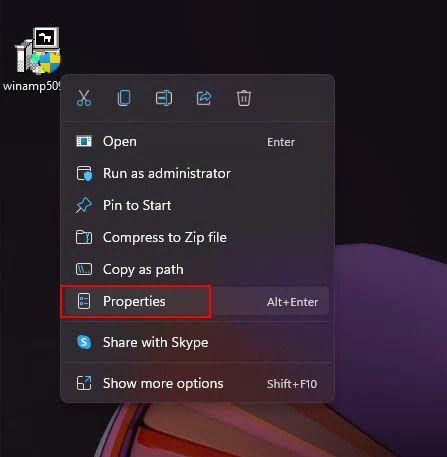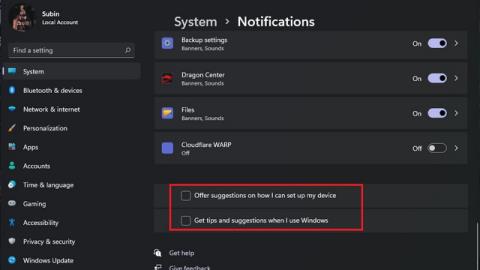Windows 11 PCで古いコンテキストメニューを取り戻す方法
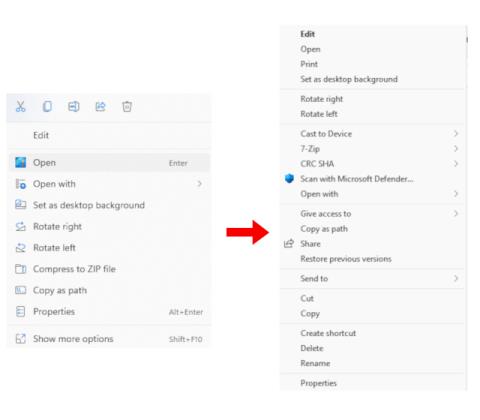
Windows 11 で古いコンテキスト メニューを元に戻す 2 つの簡単な方法を次に示します。サードパーティ ツールまたはレジストリ エディターを使用できます。
Windows Subsystem for Android (WSA) のプレビューが正式に公開されました。これを使用して、Windows 11 に Android アプリをインストールして実行できます。Android アプリを Windows 11 でネイティブに実行する機能は確かにエキサイティングな開発ですが、WSA がWindows 専用の Android エミュレーターを置き換えることができるかどうか疑問に思われるかもしれません。それこそが、この Android 用 Windows サブシステムと BlueStacks の比較で検討する内容です。
Android と BlueStacks の Windows サブシステム: 詳細な比較 (2021)
いくつかの Android エミュレーターがありますが、際立っているのは BlueStacks です。バージョン番号 1.7.32815.0 の Android 用 Windows サブシステムの最初のプレビューと比較して、BlueStacks 5.3 を使用しました。関連する詳細がわかったので、読み進めて、WSA を Windows 11 にインストールする価値があるかどうかを確認してください。
目次
Android と BlueStacks の Windows サブシステム: ベンチマーク
結果に到達する前に、これらの数値を大まかに捉えることを強調したいと思います。これ は、デバイス プロファイルとパフォーマンス モードに基づいて、BlueStacks のベンチマーク スコアが変動するためです。テスト中、BlueStacks の高パフォーマンス モードのデバイス プロファイルとして Galaxy S20 Ultra を使用しました。さらに、BlueStacks は Android 7 Nougat で動作しますが、Android 用 Windows サブシステムは Android 11 に基づいています。以下に示すように、これらの設定により、BlueStacks はシングルコア パフォーマンスで Windows Subsystem for Android を上回り、WSA はマルチコア セグメントで優れたパフォーマンスを発揮しました。

Windows11

ブルースタックス

Android 用 Windows サブシステム
前述したように、これらのスコアは、特にベータ版の場合、WSA の完全な機能を完全に反映しているわけではありません。最適化とパフォーマンスを判断する前に、Microsoft が WSA の最終バージョンをリリースするまで待つことをお勧めします。
Android と BlueStacks の Windows サブシステム: アプリの互換性
BlueStacks と比較した場合、Windows Subsystem for Android の最大のハードルはアプリの互換性です。BlueStacks とは異なり、Android 用 Windows サブシステムは Google のアプリやサービスをネイティブに実行しません。Android アプリをサイドロードしたり、Google アプリを Android 用 Windows サブシステムで実行したりすることもできますが、通常の Windows 11 ユーザーがこれらの両方を実行することはまずありません。彼らはおそらくネイティブの Amazon アプリストア統合に依存するでしょう。
Android 用の Windows サブシステムには既定で Google モバイル サービス (GMS) がないため、アプリのコレクションは大幅に制限されています。アプリをサイドロードしても、WSA インストールにパッチを適用し、Windows 11 に Google Play ストアをインストールするまで、GMS を必要とするアプリは動作しません。一方、BlueStacks には、Google Play ストアのおかげで、アプリやゲームの膨大なライブラリがあります。

Windows 11 での Android アプリのマルチインスタンス サポート
さらに、Android 用 Windows サブシステムと Bluestack 5 の両方にマルチインスタンス サポートが付属していることにも言及したいと思います。それはどういう意味ですか?つまり、Windows 11 PC で同時に複数の異なる Android アプリを実行できるということです。一度に 1 つの Android アプリまたはゲームしか使用できないという制限はありません。Bluestacksのマルチインスタンス マネージャーを使用すると、複数のインスタンスを作成してパワーアップし、 「複数のゲームを一緒にプレイしたり、異なるアカウントを同時に使用したり、多くの異なるゲームでより簡単にファームしたりする」ことができます。
Android と BlueStacks の Windows サブシステム: パフォーマンス
パフォーマンスについて言えば、Windows 11 で Android アプリを使用した短い時間は快適でした。Windows 11 PC に、Apple Musicを含むお気に入りのアプリのほとんどをインストールできました。Play ストアからアプリをインストールしたり、YouTube で動画をストリーミングしたり、Instagram で Reels をスクロールしたりしても、エクスペリエンスはかなり良好です。もちろん、ラップトップの画面全体をカバーするように Instagram を拡大縮小することはできません。しかし全体として、Windows Subsystem for Android の最初のベータ版は私の期待に確実に応えてくれました。
さて、私たちのチームの Rupesh がこのビデオで言及した重要なことの 1 つは、RAM の使用量です。彼は、Android 用 Windows サブシステムと Bluestack の両方をテストしているときに、前者が狂ったようにメモリを占有していることに気付きました。Google Play ストアの実行中、Bluestacks は約 100MB の RAM しか使用せず、スムーズに動作していましたが、 WSA は約 2.4GB のメモリを消費していました。そうです、Windows 11 の Android アプリはアプリを実行するために WSA を必要とし、スムーズなパフォーマンスのためにはより多くの RAM が必要なようです。
全体として、 Bluestacks は、Windows 11 でサポートされている Android アプリと比較して、パフォーマンスと最適化の点で優れているようです.
Android と BlueStacks の Windows サブシステム: ゲーム
Windows Subsystem for Android を使用して、Windows 11 PC に Battlegrounds Mobile India (BGMI) や PUBG Mobile などのゲームをインストールしてプレイできるかどうかを知りたい人は多いでしょう。まあ、物事は少し複雑で、あなたが期待するほど簡単ではありません.
Windows PC やラップトップにBGMIをインストールして実行できる BlueStacks 5 とは異なり、お気に入りのゲームを Windows Subsystem for Android に直接インストールすることはできません。Amazon AppStore、Aurora Store などのGoogle Play 代替ストアからダウンロードするか、手動でサイドロードする必要があります。
Lords Mobile、June's Journey、Coin Master などのゲームに興味がある場合は、Amazon アプリストアで十分です。しかし、これを読んでいるあなたは、PUBG のようなゲームに興味を持っているはずです。

これにより、次の欠点であるキー マッピングが発生します。ご覧のとおり、BlueStacks やその他の Android エミュレーターはしばらく前から存在しており、ユーザーがキーバインドを割り当てるのに役立つ専用ツールがあります。そうですね、Bluetsacks にはゲーム内コントロールのカスタマイズ オプションの完全なセットがあります。
いつものようにコミュニティが回避策を考え出すことを期待していますが、これらすべての機能がプラットフォームに組み込まれているエミュレーターほど簡単ではありません. キー マッピングがないと、キーボードを使用してキーを割り当てたり、ゲームを効果的に制御したりすることができません。上の YouTube ビデオで Rupesh がデモを行っているように、多くの Android ゲームはキーボード入力をサポートしていません。

Bluestacks の Battlegrounds Mobile India (BGMI) でのキー マッピング
また、Aurora Store から Windows 11 に Asphalt 9 Legends をインストールしようとしましたが、GMS がないため強制終了しました。私たちのチームの Arjun は、Google Play ストアから Asphalt 9 をインストールしようとしましたが、パフォーマンスが不安定で、矢印キーに反応しないことがわかりました。まだ明確でない場合は、リソースを大量に消費するゲームをプレイする予定がある場合は、引き続きエミュレーターを使用する必要があります。
Android と BlueStacks の Windows サブシステム: 開発者にとってどちらが優れているか?
ゲーマーは BlueStacks に固執する方が良いですが、アプリ開発は別の話です。開発者モードを有効にして ADB を設定すると、開発者は Windows Subsystem for Android を使用してアプリを実行およびデバッグできます。WSA は、IDE のデバイス マネージャにデバイスとして表示されます。これは、Android エミュレーターに依存することなくアプリを簡単にデバッグできるようにするための微妙な QOL の向上です。

Android Studio のデバイスとしての Android 用 Windows サブシステム
ただし、注目すべき制限の 1 つは、Android 用 Windows サブシステムが GMS を使用しないアプリのテストに最適であることです。Google アプリのサポートを手動で有効にすると、WSA で GMS および Firebase API にアクセスできるようになるかどうかは完全にはわかりません。これを試した開発者の方は、コメントでお知らせください。
もちろん、起動前にデバイス間の互換性を確保するためにエミュレーターでアプリをテストしたい場合もありますが、WSA は開発者が始めるのに役立つ可能性があります。GUI アプリをサポートするようになった Linux 用 Windows サブシステムと同様に、Android 用 Windows サブシステムは、Windows を開発者にとって使いやすい OS として位置付けるための正しい方向への一歩です。
よくある質問
Android 用 Windows サブシステムで PUBG Mobile または Battlegrounds Mobile India をプレイできますか?
ユーザーは、Android 用の Windows サブシステムを介して Windows 11 で PUBG Mobile と BGMI をネイティブに試すと、アカウントが禁止されると報告しています。「エミュレータで異常が検出されたため、アカウントが一時的に凍結されました。Windows Subsystem for Android を使用して Windows 11 で PUBG Mobile をプレイしようとすると、エミュレーターを最新バージョンに更新してください」というエラーが表示されます。
Android 用 Windows サブシステムで Google アプリを使用できますか?
Android 用 Windows サブシステムには Google モバイル サービス (GMS) がないため、既定では Google アプリを使用できません。ただし、ガイドに従ってWSA にパッチを適用し、Windows 11 に Google Play ストア (およびアプリ) をインストールすることができます。
BlueStacks は Windows Subsystem for Android より優れていますか?
ユースケースによって異なります。Android ゲームをプレイする場合は、WSA の代わりに BlueStacks やその他の Android エミュレーターを引き続き使用することをお勧めします。ただし、開発者の場合は、Windows 11 の Android 用 Windows サブシステムがIDE のデバイス マネージャーにデバイスとして表示され、アプリを実行およびデバッグできます。
Android 用 Windows サブシステムで Magisk をルート化して使用できますか?
現時点では公開されていませんが、開発者はWindows 11 の Android 用 Windows サブシステムで Magisk、Riru、LSPosed フレームワークを実行することに成功しています。
Android と BlueStacks の Windows サブシステム
この記事を読んでいくと、BlueStacks やその他のサードパーティ製エミュレーターが、ユーザーのコア ユース ケースの 1 つであるゲームで依然として優位に立っていることは明らかです。エミュレーターは使い始めるのが簡単で、Windows 11 PC またはラップトップでプレイしたい Android ゲームを処理するように最適化されています。ただし、Android 用の Windows サブシステムは、サポートされていないアプリを Windows PC にインストールするなど、他の便利な拡張機能に役立ちます。Windows 上のエミュレーターのユース ケースは何ですか? また、WSA を試してみましたか? 以下のコメントで教えてください。
Windows 11 で古いコンテキスト メニューを元に戻す 2 つの簡単な方法を次に示します。サードパーティ ツールまたはレジストリ エディターを使用できます。
Windows 11 SE は、Microsoft の学生向けの新しいクラウド ファースト オペレーティング システムです。Windows 11 SE と Windows 11 の違いを確認してください。
Windows 11 が Windows 10 および 7 ユーザーへの無料アップグレードになるかどうか疑問に思っていますか? そうですね、確かな証拠が見つかりました。
Microsoft は、今後の Windows 10 Sun Valley (21H2) アップデートで大幅なビジュアル オーバーホールを予定しています。これについて知っておくべきことはすべてここにあります。
Windows 11 Insider Preview ビルド 22000.51 が公開され、Windows 11 の新機能の厳選されたリストが表示されます。リストをチェックしてください。
Windows 用のフォト ビューアー アプリをお探しですか? 2022年に使用できるWindows 10(無料および有料)用の12の最高のフォトビューアーを次に示します.
Windows 11 の膨張を完全に解消し、ジャンクウェア、不要なアプリ、スタブ、宣伝広告、バックグラウンド追跡サービスを削除する方法をご覧ください。
このガイドに従って、Windows 10 で Windows 11 の機能をすぐに入手してください。スナップ レイアウトから中央のタスクバーまで、すべてを網羅しています。
WSA と Bluestacks の比較について知りたいですか? Android 用 Windows サブシステムと Bluestacks の詳細な比較については、こちらをご覧ください。
リストから Windows 10 に最適な動的壁紙を見つけてください。macOS のダイナミックな壁紙からアニメのライブ壁紙まで、このリストのすべてを見つけることができます
以下の方法で、正規の Windows 10 キーを簡単に入手できます。2022 年には、新しい Windows キーをはるかに安い価格で購入することもできます。
MicrosoftのPCヘルスチェックアプリは、このPCはWindows 11を実行できないというエラーを説明していません. そのため、WhyNotWin11 アプリを使用して正確な理由を見つけてください。
ダウンロードを管理し、高速化するダウンロード マネージャーをお探しですか? Windows PC (Windows 10、8、7、および XP) 用の 10 の最高のダウンロード マネージャー (無料および有料) を次に示します。
互換モードを使用すると、Windows 10 および Windows 11 PC で古いソフトウェアを実行できます。不足している OCX または DLL ファイルをインストールする必要はありません。
この記事では、PC を最大限に活用するために今すぐ変更する必要がある Windows 11 の最適な設定をすべて見つけます。